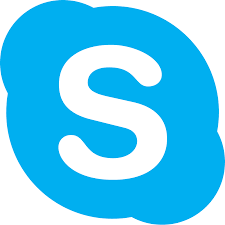¿Sabías que puedes introducir comandos en los chat de Skype y que estos te dan información extra sobre la conexión, tu registro, el chat etc? Nosotros lo acabamos de descubrir, así que lo compartimos con vosotros.
Comandos de chat en Skype.
Os vamos a dejar una lista de comandos que podéis probar. No todos funcionan en todos los chat, no todos son válidos. Eso si, los podéis introducir en cualquier ventana de cualquier chat. Puede ocurrir que tu versión de Skype no acepte comandos (las más antiguas) o no acepte todos (la app de la Tienda acepta menos que la versión escritorio). Obviamente ciertos comandos sólo tienen sentido en chats grupales y otros en chats one to one.
Además, en la versión actual Cloud hay menos comandos disponibles. Una manera de hacerse una idea es escribir /help en el chat en el que estés.
Estos comandos empiezan con una / , y dan desde información de tu conexión, hasta información del chat. Además permite, por ejemplo, ver quien es el administrador de un chat, añadir gente manualmente, abandonar grupos etc.
Fuente de los comandos (y más información) aquí.
| Comando | Descripción |
|---|---|
|
Añade usuarios a un chat. Los puedes separar con espacios.
Examples: |
|
Deshabilita las notificaciones activadas previamente con /alertson. |
|
Muestra notificaciones si alguien escribe en el chat la palabra asignada en text
Examples: |
|
Crea un chat grupal. Equivalente a hacerlo así /newchat + /set options +MODERATEDChat type: cloud |
|
Muestra los comandos de debug de Skype. |
|
Muestra la información del protocolo MSNP.
|
|
Busca la primera mención en el chat del text designado en text.
Examples:
|
|
Muestra los administradores del chat.
|
|
Muestra información de los usuarios con acceso al chat.
|
|
Muestra los usuarios excluidos del chat.
|
|
Muestra el creador del chat. En cloud muestra “This chat type does not have a creator” y devuleve la lista de admins
|
|
Muestra los masters de un chat.
|
|
Muestra el nombre de un chat. |
|
Muestra los parámetros de un chat (ver /set options).
|
|
Muestra el rol del usuario en el chat (ver /setrole).
|
|
Crea una url para invitar usuarios al chat.
|
|
Crea una llamada grupal con todos los usuarios del chat.
|
|
Muestra una lista de algunos comandos disponibles.
|
|
Muestra el historia en la ventana. |
|
Muestra los participantes del chat y el límite de miembtros.
|
|
Echa a un usuario de un chat (pero puede volver). |
|
Echa a un usuario de un chat (no puede volver).
|
|
Dejar el chat.
|
|
Muestra el nombre del usuario seguido del texto en text.
|
|
Activa el protocolo MSNP24 .
|
|
Crea un nuevo chat grupal |
|
Deshabilita las notificaciones de cumpleaños.
|
|
Cierra las sesiones del usuario en todos los dispositivos excepto del actual.
|
|
Sincroniza la lista de contactos.
|
|
Con el + indica si tiene acceso al chat. Con el menos lo quita de la lista de confianza. Para ver la lista /get allowlist.
Examples:
|
|
Con un + impide al usuario que acceda al chat. Con un – le quita la prohibición. Para ver la lista de usuarios excluídos: /get banlist.
Examples:
|
|
Cambia las opciones del chat. El + en frente del parámetro lo activa, el – lo desactiva.El comando /get options, muestra las opciones activas en el chat.
Examples:
|
|
Quita el avatar del chat.
|
|
Da a un usuario el rol designado.
Examples: Los roles son: MASTER (no puede crear otros master), SPEAKER y ADMIN |
|
Si sólo pones una variable muestra su estado. Si le das un valor salva es valor para esa variable. Para borrar una variable poner “!” después del comando. Los cambios se activan al reiniciar Skype: /setupkey *Lib/Connection/LastIP /setupkey *Lib/Conversation/EnableWiki 0 /setupkey! /*Lib/FileTransfer/Disable |
|
Muestra los participantes online.
|
|
Muestra la lista de participantes y sus roles.
|
|
Alias de /get name.
|
|
Muestra los dispositivos que están usando tu cuenta en estos momentos.
|
|
Muestra información sobre el chat.
|
|
Muestra el tema del chat. Si no quieres que los usuarios lo cambien ejecuta:/set options +TOPIC_AND_PIC_LOCKED_FOR_USERS |
|
Cancela la última edición de tu mensaje.
|
|
Muestra los mensajes perdidos.
|
|
Muestra la información sobre un participante en el chat.
|
|
Activa (on) o desactiva (off) el formato de texto en el chat.
Examples:
|
Vídeo sobre cómo usarlos.
Como veis son comandos potentes. En unos días explicaremos algunos con más detenimiento. Aquí os dejamos cómo usarlos:
Os recomendamos los siguientes productos relacionados con la informática: